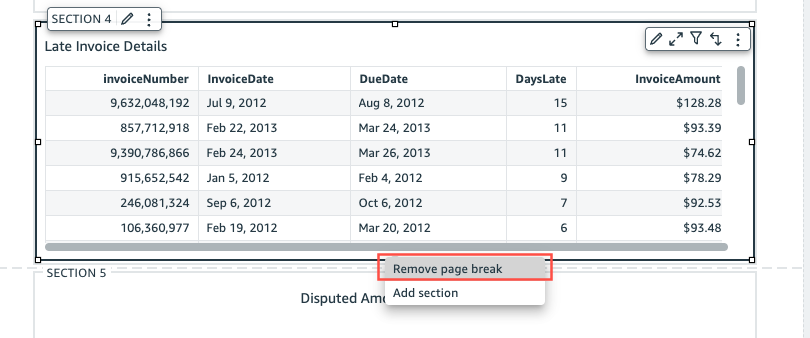Les traductions sont fournies par des outils de traduction automatique. En cas de conflit entre le contenu d'une traduction et celui de la version originale en anglais, la version anglaise prévaudra.
Ajouter et supprimer des sauts de page dans un rapport
Vous pouvez ajouter des sauts de page entre les sections d'un rapport paginé pour organiser le rendu des données lorsque le rapport est publié par page. Par exemple, supposons que vous ayez un rapport qui contient deux sections de 2,5 pages chacune. Par défaut, Section 2 commence sur la troisième page du rapport juste après la fin de Section 1. Si vous ajoutez un saut de page à la fin de Section 1, Section 2 commence sur une nouvelle page, même si la dernière page de Section 1 n'utilise que la moitié d'une page. Cela est utile lorsque vous ne souhaitez pas que différentes sections partagent des pages, mais que vous ne savez pas de combien de pages chaque section aura besoin.
Pour ajouter ou supprimer un saut de page
-
Sélectionnez votre section et cliquez sur l'icône Modifier la section dans le coin supérieur gauche.
-
Dans le volet Edit section (Modifier la section) qui s'ouvre sur la gauche, cochez la case Page break after (Saut de page après).
-
Choisissez Appliquer.
Lorsque vous cochez la case Page break after (Saut de page après), un saut de page apparaît à la fin de la section. Si vous décochez la case Page break after (Saut de page après), le saut de page est supprimé à la fin de la section. De plus, la section de procédure s'affiche directement sous la dernière page de la section, même si les deux sections partagent une page.
Vous pouvez également ajouter ou supprimer un saut de page dans un rapport en sélectionnant l'icône plus (+) en bas d'une section existante, puis en sélectionnant Add page break (Ajouter saut de page) ou Remove page break (Supprimer saut de page).